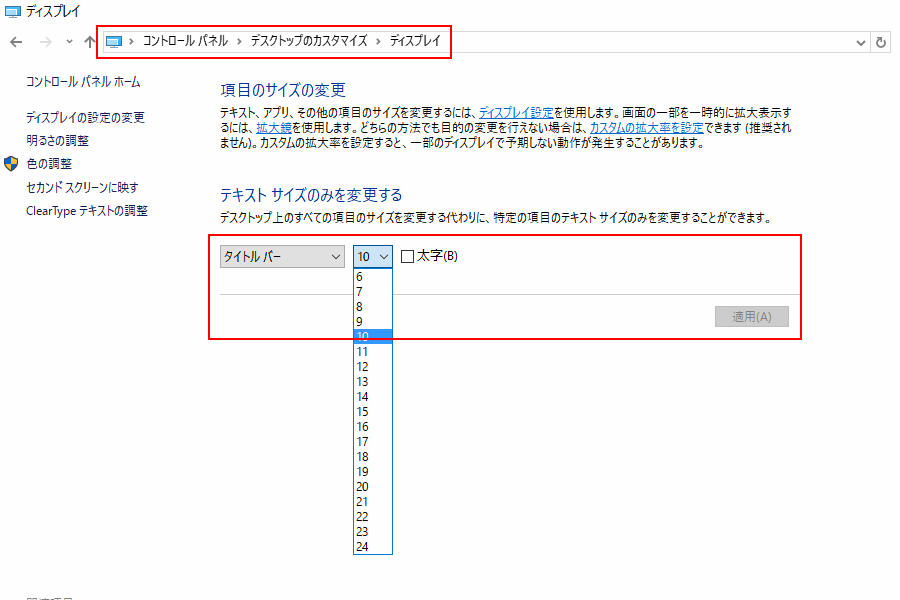Windows10でフォントサイズを変更する方法
MicrosoftのWindows10の標準フォントが、それまでとは変更になりました。
Windows8まではVistaで導入されたメイリオというフォントが採用されていましたが、Windows10からは游ゴシックへと変わりました。
しかし、游ゴシックは見にくいという意見が多くあるようです。それは游ゴシックの文字が細いことが原因で、特に白い背景の場合により見にくくなり、目を酷使すると評価が下がっているのが現実です。
パソコンを日常的に使用することが当たり前となり、仕事によってはほぼ1日中パソコンの画面を見つめているという人も少なくありません。
標準フォントだからこそ、目に優しく見やすいことが重要となるため、フォントを変更する人が急増しています。
また、フォントサイズを変更することも可能で、より見やすくなるよう大きめのサイズを選ぶこともできます。
フォントを変更する
Windows10でフォントを変更するには、Windows10にフォントを変更する設定画面が存在しないため、フリーソフトを使用する必要があります。
フリーソフトをダウンロードすることで、簡単にフォントを変更することができます。
フォントはそのままで、フォントサイズのみを変更する場合は、フリーソフトをダウンロードする手間を省くことが可能です。
参考:Windows10 フォントが汚いので一発変更!
http://forest.watch.impress.co.jp/library/software/win10fontchg/
フォントサイズを変更する
場所:コントロール パネル > デスクトップのカスタマイズ > ディスプレイ
サイズのみを変更するには、スタートボタンを右クリックすると表示されるメニューの一覧の中から、コントロールパネルを選択します。
次にデスクトップのカスタマイズを選択し、ディスプレイの項目の中から、テキストやその他の項目の大きさの変更を選択します。
そして、テキストサイズのみを変更するという文字の下に表示されているボックスの一覧から、希望のサイズを選択すれば完了です。
多くの人が、メニュー部分やアイコン部分のフォントサイズが小さくて見にくいと感じているようです。あまり大きくしてしまうと逆に見にくくなってしまう可能性があるため、サイズを変えながら、自分が最も見やすいサイズを試すことが必要です。
フォントサイズの変更方法はコントロールパネルから行うことができ、決して難しい操作ではありません。
しかし意外と方法を知らない人が多く、見にくいサイズを我慢したままでパソコンを使っています。見やすいサイズに変更することで、目の疲れを軽減することにもつながります。より使いやすいパソコン環境を手に入れるため、便利な設定方法を知っておくと良いです。